Apple Payサービスが現在利用できない場合の簡単な修正方法
 投稿者 リサ・オウ / 12年2024月09日00:XNUMX
投稿者 リサ・オウ / 12年2024月09日00:XNUMX 私の iPhone では Apple Pay サービスが現在利用できないと表示されるのはなぜですか?注文したオンライン ストアでプレイしようとしましたが、デバイスの画面に突然このメッセージが表示されました。それは私が心配する必要があることですか、それともそれほど深刻ではありませんか?初めてこのようなことに遭遇したのでご意見が欲しいです。あなたの助けと提案は私にとって大きな意味を持ちます。ありがとう!
多くの Apple デバイス ユーザーは、Apple Pay サービスが現在利用できないというメッセージを含むダイアログ ボックスに遭遇します。この記事では、そのような懸念を解決するために必要な情報を紹介します。問題がインターネットやシステムの問題などによって発生したかどうかに関係なく、次の部分の情報とガイドラインは信頼できます。最もよく知られ効果的な解決策はすでに含まれていますが、目的を達成するには手順を正しく実行する必要があります。
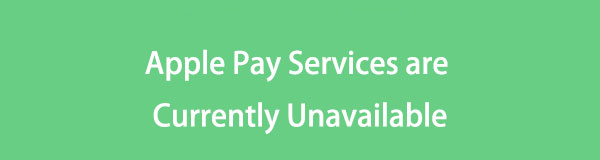

ガイド一覧
パート 1. Apple Pay サービスが現在地域設定から利用できない問題を修正する方法
Apple Pay サービスが利用できない原因の 1 つは、地域設定が正しくないことです。ご存知ないかもしれませんが、Apple Pay は世界中の国で利用できるわけではありません。したがって、地域が利用できない場所または国に設定されている場合、Apple デバイスでこの問題が発生する可能性があります。この場合、地域設定を Apple Pay がサポートされる地域に変更する必要があります。さらに、このプロセスは設定アプリで行われ、手順は簡単です。
地域設定経由で送金する場合、現在 Apple Pay サービスが利用できない問題を修正するには、以下の正しい手順を心に留めてください。
ステップ 1選ぶ 設定 Apple デバイスのホーム画面にある アイコンをクリックして、そのインターフェイスを表示します。選択する必要があります 上部付近で、 言語と地域 次は。
ステップ 2その後、タップします 地域、国のリストがデバイス画面に表示されます。したがって、正しい地域または国を選択し、後で Apple Pay サービスが最終的に機能するかどうかを確認してください。
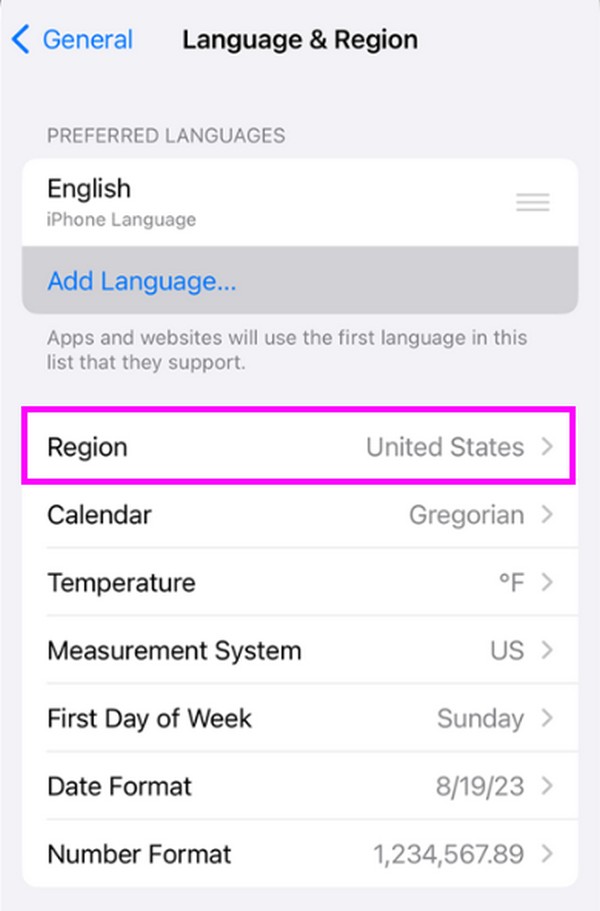
これでサービスの問題が解決しない場合でも、デバイスで Apple Pay サービスを効率的に使用するための以下の他のオプションがあります。
FoneLabはiPhone / iPad / iPodをDFUモード、リカバリーモード、Appleロゴ、ヘッドフォンモードなどからデータを失わずに通常の状態に修正することを可能にします。
- 無効化されたiOSシステムの問題を修正します。
- データを損失することなく、無効なiOSデバイスからデータを抽出します。
- 安全で使いやすいです。
パート 2. Apple Pay サービスが現在別のネットワークから利用できない問題を修正する方法
インターネット接続が悪いことが、Apple デバイスで Apple Pay サービスを使用できない原因である可能性もあります。その場合は、接続しているネットワークを変更するだけで問題が解決します。現在携帯電話データを使用している場合は、より安定したインターネットを得るために、代わりに WiFi ネットワークに接続してみてください。結局のところ、デバイスをさまざまな WiFi ネットワークにリンクでき、最も高速で安定したインターネットを備えたネットワークを選択するだけで済みます。
Apple Pay サービスを修復するには、以下の適切な手順を参照してください。現在利用できません。後で別のネットワーク経由でもう一度お試しください。
ステップ 1Open 設定、上部のセクションで、 細胞の タブをクリックして続行します。その後、 携帯電話のデータ 一番上のエリアをオンにするとオフになります。
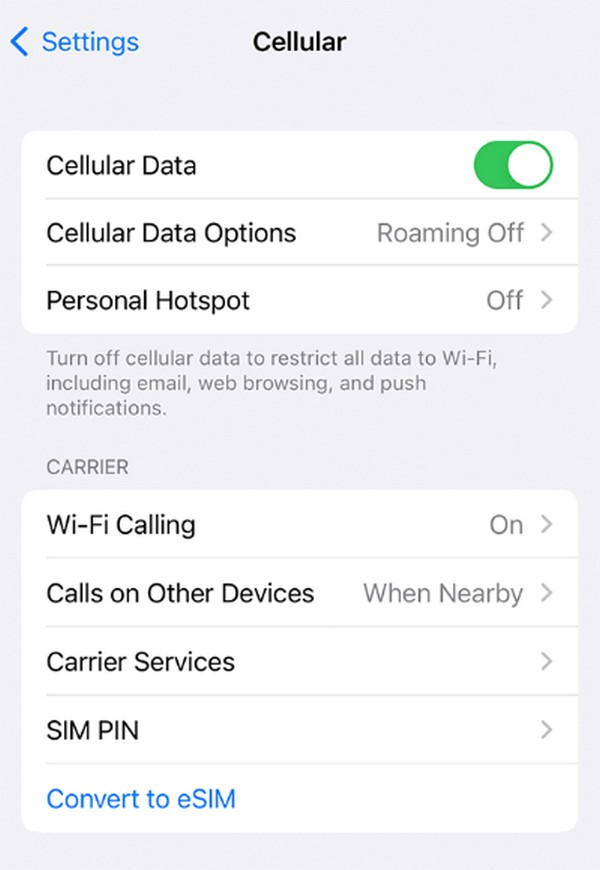
ステップ 2次に、に戻ります 設定'初期画面をタップし、 無線LAN この時。を切り替えます Wi-Fi スライダーを使用して、接続する WiFi ネットワークを選択します。最後に、指定されたパスワードを入力してデバイスを安定したインターネットに接続し、Apple Pay サービスをもう一度お試しください。
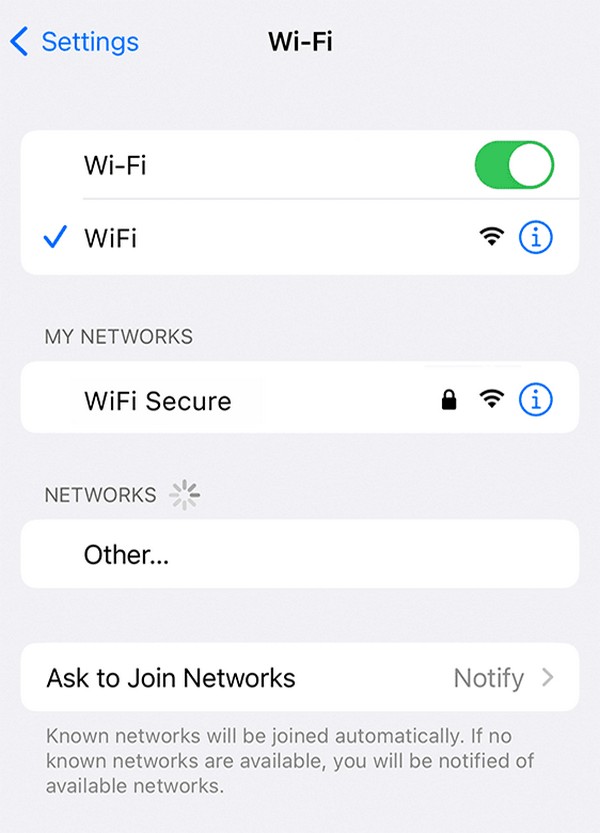
パート3。FoneLab iOSシステムリカバリでApple Payサービスが現在利用できない問題を修正する方法
その間、使用 FoneLab iOSシステムの回復 Apple Pay サービスの問題をより専門的に処理したい場合。このツールは、iOS デバイス上の無限のシステム問題を効率的に修復します。したがって、特にシステムの問題が原因で iPhone、iPod Touch、または iPad で Apple Pay サービスが利用できない問題を解決するには、この修復プログラムを信頼できます。さらに、デバイスのコンテンツと設定に利益をもたらす 2 つの修復モードを提供します。
FoneLabはiPhone / iPad / iPodをDFUモード、リカバリーモード、Appleロゴ、ヘッドフォンモードなどからデータを失わずに通常の状態に修正することを可能にします。
- 無効化されたiOSシステムの問題を修正します。
- データを損失することなく、無効なiOSデバイスからデータを抽出します。
- 安全で使いやすいです。
一方、FoneLab iOS System Recoveryが修正できる問題はApple Payの問題だけではありません。他の問題にも対応します。 無効になっている iOS デバイス、充電の問題があり、アップデートできません。 アップデートの確認中にスタックしています、タッチスクリーンの故障など。したがって、コンピュータにインストールすると、iOS デバイスにとって有利になるだけでなく、後で別の問題が発生したときにも非常に役立ちます。
Apple Pay サービスが現在利用できない問題を解決するためのパターンとして、以下の簡単なガイドを理解してください。 FoneLab iOSシステムの回復:
ステップ 1いずれかのコンピュータブラウザを起動して、FoneLab iOS System Recovery Web サイトを画面に表示します。一度気づいたら、 無料ダウンロード 左側のページにある ボタンをクリックしてインストーラーを保存します。ダウンロード時にファイルを選択すると、インストールが実行されます。少し時間がかかります。その後、「スタート」ボタンが表示されるので、クリックしてプログラムを初期化します。
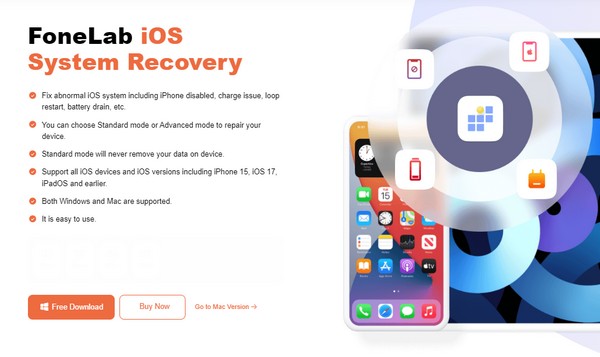
ステップ 2iOS システム回復、iPhone データ回復、その他の機能がプログラムの主要インターフェイスで公開されます。したがって、修復機能を選択し、 iOSシステム復旧右上の , をクリックして次に進みます。次に、ヒットします 開始 次の画面で、修復モードが表示されます。にチェックを入れる前に、必要なモードを選択してください。 確認します タブには何も表示されないことに注意してください。
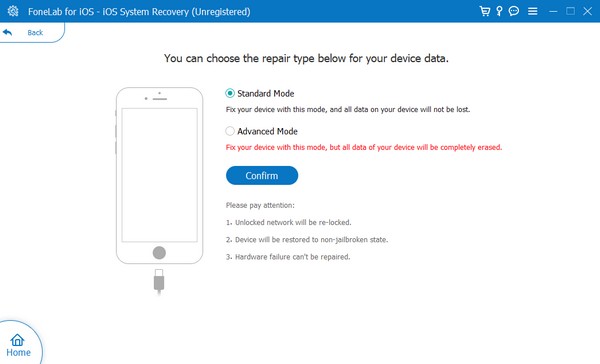
ステップ 3一方、iOS デバイスにライトニング ケーブルを接続して、コンピュータ プログラムにリンクします。リカバリモードにつながる手順が次に公開されるので、最初のオプションとしてデバイスモデルを選択します。適切なガイドラインが提示されます。したがって、ファームウェア パッケージがダウンロードされるまでは、その指示に従ってください。その後、iOS デバイスの修復に使用してください。
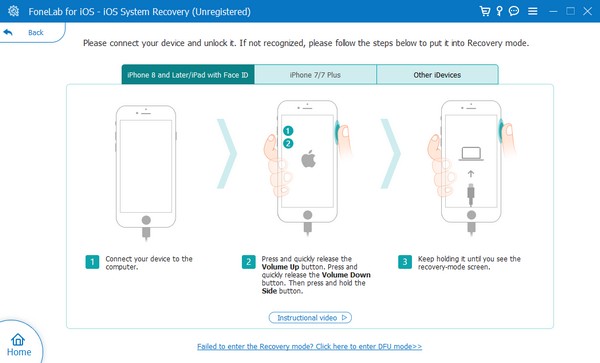
FoneLabはiPhone / iPad / iPodをDFUモード、リカバリーモード、Appleロゴ、ヘッドフォンモードなどからデータを失わずに通常の状態に修正することを可能にします。
- 無効化されたiOSシステムの問題を修正します。
- データを損失することなく、無効なiOSデバイスからデータを抽出します。
- 安全で使いやすいです。
パート 4. すべての設定をリセットして Apple Pay サービスが現在利用できない問題を修正する方法
Apple Pay サービスが利用できなくなるもう 1 つの可能性は、設定ミスです。おそらく、設定のオプションで意図せずに何かを調整し、デバイスに誤動作を引き起こした可能性があります。その場合は、デバイスの設定を工場出荷時のデフォルトにリセットすると解決します。 Apple Pay サービスを利用できなくなる原因となった可能性のある調整を含め、加えたすべての変更が削除されます。他の手順と同様、この方法も設定アプリで簡単に操作できます。
現在 Apple Pay でサービスをご利用いただけない場合は、以下の適切な手順に従ってください。 すべての設定をリセットする:
ステップ 1選択 設定 iOS デバイスのホーム画面で、すぐに次のページに進みます。 オプション。その後、選択してください 転送またはリセット(iOSデバイス) 一番下に
ステップ 2刻む リセット 画面の一番下のセクションにあるタブをクリックすると、そのオプションがすぐに表示されます。リセットオプションから、 すべての設定をリセットします タブをクリックして終了し、その後 Apple Pay サービスをもう一度試して、利用できるかどうかを確認します。
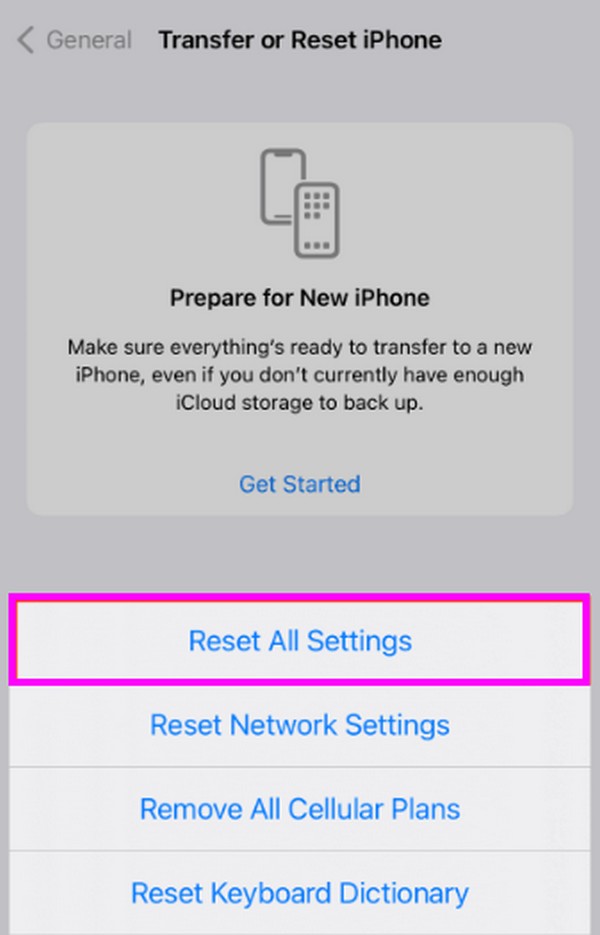
FoneLabはiPhone / iPad / iPodをDFUモード、リカバリーモード、Appleロゴ、ヘッドフォンモードなどからデータを失わずに通常の状態に修正することを可能にします。
- 無効化されたiOSシステムの問題を修正します。
- データを損失することなく、無効なiOSデバイスからデータを抽出します。
- 安全で使いやすいです。
パート 5. Apple Pay サービスに関するよくある質問は現在利用できません
私のすべてのデバイスで Apple Pay サービスが利用できないのはなぜですか?
Apple Payが停止している可能性があります。いずれかのデバイスでのみ利用できない場合は、iPhone、iPad などで問題が発生している可能性があります。ただし、どの iOS デバイスを使用してもサービスが利用できない場合は、Apple Pay サービスがダウンしていることを意味するはずです。
自分の Apple Pay がブロックされているかどうかを確認するにはどうすればよいですか?
ブロックされているかどうかは、 設定 アプリ。に進みます。 ウォレットとアップルペイ セクションをタップし、 Apple Pay キャッシュカード。アカウントがブロックされている場合は、アカウントが審査中またはロックされているというメッセージが表示されます。
FoneLabはiPhone / iPad / iPodをDFUモード、リカバリーモード、Appleロゴ、ヘッドフォンモードなどからデータを失わずに通常の状態に修正することを可能にします。
- 無効化されたiOSシステムの問題を修正します。
- データを損失することなく、無効なiOSデバイスからデータを抽出します。
- 安全で使いやすいです。
上記の推奨方法を使用すると、Apple Pay サービスをすぐに利用できるようになります。したがって、これらを正しく使用してください。特に、 FoneLab iOSシステムの回復 プログラム。
